Hvernig á að skoða öll læst númer á Android

Þú lifir annasömu lífi. Það síðasta sem þú þarft eru sölusímtöl eða, jafnvel verra, símtöl frá svindlarum. En þeir geta gerst af og til. Þess vegna er
Þegar þú reynir að setja upp eða uppfæra stýrikerfið þitt í Windows 10 gætirðu lent í ýmsum vandamálum. Þetta eru líklega ökumannsvillur. Þegar þessi villa kemur upp á þér á skjánum þínum sýnir hún þér einnig villuboð með ráðum til að leysa eða laga villukóða 0xC1900101 .
0xC1900101 villa getur stafað af ýmsum ástæðum, aðallega ökumannstengdum ástæðum. Þessar ástæður geta falið í sér gamaldags rekla sem hafa ekki verið uppfærðir í nýjustu útgáfur þeirra, reklarnir sem settir eru upp eru ósamrýmanlegir Windows 10 o.s.frv.
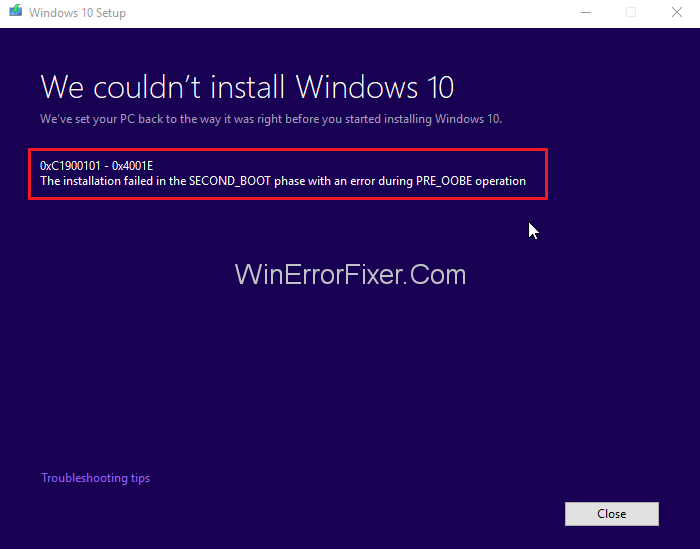
Margir Windows hafa kvartað yfir 0xC1900101 villunni við uppfærslu í Windows 10 og að þeir gátu ekki klárað uppfærsluna. Það eru mismunandi villukóðar fyrir mismunandi gerðir ökumannsvillna.
Mismunandi villukóðar sem þú gætir rekist á þegar þú uppfærir í Windows 10 eru:
0xc1900101 - 0x2000c , 0xc1900101 - 0x20017 , 0xc1900101 - 0x30018 , 0xc1900101 - 0x3000d , 0xc1900101 - 0x400d, 0xc1900101 - 0x40017 ,, 0xc1900101 - 0x20004
Það er hægt að laga 0xC1900101 villurnar og í þessari grein munum við fjalla um allar leiðir. Með því að nota þetta geturðu reynt að laga þetta mál.
Innihald
Hvernig á að laga 0xC1900101 bílstjóri villu í Windows 10
Sumar af nefndum lausnum gætu þurft leyfi stjórnanda fyrir framkvæmd. Eftirfarandi nefndar lausnir eru útskýrðar vandlega skref fyrir skref þar á eftir sem þú munt geta framkvæmt þær.
Lausn 1: Uppfærðu eða fjarlægðu skemmda rekla
Gamall og úreltur bílstjóri getur verið orsök nokkurra kerfisvillna. Það getur líka valdið 0xC1900101 villu. Þú getur reynt að greina og fjarlægja gallaða rekla með því að prófa þessar mismunandi aðferðir.
Lausn 1.1: Uppfærðu eða fjarlægðu skemmda rekla handvirkt
Til að greina skemmda eða gamaldags rekla handvirkt skaltu fylgja skrefunum hér að neðan -
Skref 1 : Fyrst skaltu opna My PC, This PC or My Computer mappa.
Skref 2 : Opnaðu síðan C: Drive .
Skref 3 : Leitaðu að Panther möppunni í C: Drive og þegar þú hefur fundið hana skaltu opna hana
Skref 4 : Opnaðu nú Setuperr.log eða Setupact.log til að finna gallaða rekilinn.
Skref 5 : Eftir að þú hefur fundið skemmdu skrárnar eða möppurnar skaltu fjarlægja þær eina í einu
Lausn 1.2: Uppfærðu rekla sjálfkrafa
Ef þú hefur ekki þekkingu eða færni til að laga/uppfæra skemmda rekla handvirkt, þá geturðu notað önnur verkfæri sem hjálpa til við að laga þessa gölluðu rekla sjálfkrafa. Þú getur notað þessi Driver Updater verkfæri .
Þessi hugbúnaður mælir með bæði Norton Anti-virus og Microsoft. Það er talið vera eitt það besta til að laga öll vandamál sem tengjast ökumanni sjálfkrafa.
Fylgdu eftirfarandi skrefum til að uppfæra rekla handvirkt:
Skref 1 : Sæktu hvaða tól sem er til að uppfæra rekla og settu það upp.
Skref 2 : Eftir að hugbúnaðurinn hefur verið settur upp mun tólið byrja að leita að gamaldags bílstjóri.
Skref 3 : Bíddu þar til skönnuninni er lokið.
Skref 4 : Eftir að skönnun hefur verið lokið muntu sjá lista yfir alla gamaldags ökumenn
Skref 5 : Nú geturðu uppfært þau eitt í einu. Hægrismelltu á bílstjórinn sem þú vilt uppfæra og veldu Uppfæra bílstjóri.
Skref 6 : Þú getur líka uppfært alla rekla í einu með því að smella á Uppfæra alla valkostinn
Lausn 1.3: Finndu og lagfærðu ökumenn með tækjastjórnun
Tækjastjórnunartólið er Windows tól sem hjálpar þér að halda utan um alla rekla þína, möppur og skrár.
Til að finna gallaða ökumenn fylgdu tilgreindum skrefum -
Skref 1 : Farðu fyrst í upphafsvalmyndina.
Skref 2 : Sláðu inn Device Manager í leitarstikunni. Eftir það, opnaðu fyrstu niðurstöðuna.
Skref 3 : Listi yfir rekla tækisins mun birtast í glugga.
Skref 4 : Allir ökumenn sem gætu valdið 0xC1900101 villunni verða merktir með gulu
Skref 5 : Hægrismelltu núna á þessa gölluðu rekla einn í einu. Veldu síðan Update Driver Software eða Veldu Uninstall, ef þú vilt fjarlægja þessa rekla.
Eftir að hafa fjarlægt eða uppfært alla skemmda rekla úr tölvunni þinni ætti villan að vera leyst. Og nú muntu geta uppfært kerfið þitt í Windows 10 án frekari vandamála. Windows Device Manager er einnig hægt að nota til að greina skemmda eða gamaldags rekla og laga þá sjálfkrafa, og til að gera það þarftu að gera nokkrar breytingar á stillingunum þínum.
Lausn 2: Taktu öll jaðartæki úr sambandi
Stundum er hægt að leysa mikilvæg mál með einföldum ráðstöfunum. Margir notendur sem hafa kvartað yfir 0xC1900101 villunni staðfestu að þeir gætu uppfært stýrikerfið sitt í Windows 10 eftir að þeir tóku öll jaðartæki úr sambandi við tölvuna sína.
Þetta lítur kannski ekki út eins og áhrifarík leið til að leysa vandamálið, en það er enginn skaði að prófa þessa aðferð ef hún getur lagað vandamálið. Þessi aðferð hefur verið fullyrt að hún sé gagnleg af mörgum Windows notendum.
Í fyrsta lagi ættir þú að taka öll tengd jaðartæki úr sambandi. Eftir það skaltu ræsa tölvuna þína. Eftir að tölvan er ræst ættirðu að geta uppfært stýrikerfið í Windows 10.
Lausn 3: Fjarlægðu viðbótarvinnsluminni eða netkortið þitt
Ef aðferðirnar sem nefndar eru hér að ofan hafa ekki virkað ennþá, þá var málið á bak við villuna ekki gallaður bílstjóri eða jaðartæki. Viðbótar RAM mát tækið þitt gæti stundum valdið þessari villu. Auka vinnsluminni veldur sérstaklega 0XC1900101-0x20017 villunni. Til að leysa þetta vandamál þarftu að framkvæma nokkrar einfaldar breytingar.
Fyrst skaltu fjarlægja auka vinnsluminni eininguna. Reyndu síðan að endurræsa tölvuna þína. Nú geturðu uppfært í Windows 10 . Þú getur líka reynt að laga vandamálið með því að fjarlægja netkortið úr tölvunni þinni. Ef þú ert enn ófær um að laga 0XC1900101 villuna, reyndu þá aðrar aðferðir sem nefnd eru hér að neðan.
Lausn 4: Notaðu Media Creation Tool
Ef þú getur enn ekki lagað 0XC1900101 villuna, þá geturðu prófað Media Creation Tool til að klára uppfærsluna í Windows 10. Þú getur halað niður Media Creation Tool frá Windows Store á Windows uppfærslusíðunni.
Ásamt tólinu finnurðu einnig skref-við-hlið leiðbeiningar til að ljúka uppfærsluferlinu.
Lausn 5: Keyrðu SFC skönnun
Stundum gæti Windows skrásetningin þín verið skemmd með skemmdum eða vírussýktum skrám. Óháð tól og hugbúnaður eins og Microsoft kerfisskráaskoðari eða CCleaner hjálpa þér að athuga hvort skrárinn sé skemmdur eða skemmdur, og það sannreynir einnig heilleika allra skráa í kerfinu þínu. Þessi verkfæri leita ekki bara að skránni/skránum sem valda vandanum heldur hjálpa þér einnig að gera við þær.
Til að gera við skrásetninguna þína geturðu fylgst með eftirfarandi skrefum: -
Skref 1 : Í fyrsta lagi, til að opna flýtiaðgangsvalmyndina, ýttu á Windows takkann + X.
Skref 2 : Veldu nú Command Prompt (Admin) valkostinn EÐA PowerShell (Admin) valkostinn.
Skref 3 : Sláðu inn snannow/sfc skipunina og ýttu á Enter .
Skref 4 : Eftir þetta verður SFC skönnunin ræst. Það gæti tekið smá tíma. Ekki blanda þér í ferlið.
Eftir að skönnun er lokið skaltu athuga að villan sé lagfærð eða ekki. Ef þú getur ekki fengið aðgang að skipuninni Hvetja sem admin, reyndu þá að finna aðrar leiðir til að fá aðgang að skipanalínunni sem admin, á internetinu.
If the problem is not solved yet, then you can try and remove or repair damaged system files by using the Microsoft Windows Development Image Servicing and Management (DISM)tool.
To fix the problem using DISM follow the below steps –
Step 1: First go to the Start Menu.
Step 2: Type in Command Prompt or cmd.exe in the search bar. Following this, open the first result.
Step 3: Type DISM.exe/Online/Cleanup-image/Restorehealth command and press Enter.
Step 4: This process will take more time to complete than the SFC scan. Do not interfere in the process.
Solution 6: Check your Available Upgrade Space
To install the Windows 10 operating system on your computer, you need at least 16 GB of memory. But if there isn’t this much space in the PC, then you will be unable to fix the issue and install Windows 10. So you need free some space on your computer to successfully upgrade to Windows 10.
If you to clean up your hard drive’s memory without losing any important file or folder, then you can use different disk Cleanup tools to wipe out the unnecessary junk data and file hogging up your computer’s memory.
You can follow the below instructions to clean out junk files from your computer:-
Step 1: First to open the File Explorer press the Windows keys and E at the same time.
Step 2: Now the list of all the drives will open.
Step 3: Then right-click on each drive and select Properties from the drop-down menu.
Step 4: From the Properties window, select Disk Cleanup.
Step 5: After that select the junk files to be removed and click on OK.
Step 6: Lastly click on the Clean up system files button.
There are few tools available on the internet that can help you remove junk files regularly automatically. Auslogics BoostSpeed is one of the most well-known software for this task.
If this doesn’t help to free up much space on your hard drive, then you can disable the Hibernation mode. Doing this, you can save the state and save power at the same time. And this doesn’t affect the other files or programs.
There might be some programs on your computer that you don’t use anymore. To free more space, you can uninstall the programs that you don’t use anymore. These programs might be taking up a lot of space, and uninstalling them can solve your problem.
To uninstall these programs you can follow the below steps:-
Step 1: First, go to Windows or start menu.
Step 2: Then type in Control Panel in the search bar and then hit Enter.
Step 3: Open the first one in the search result.
Step 4: From under the Programs category, select Uninstall a Program.
Step 5: Select the programs that you do not use anymore and right-click on them.
Step 6: Lastly, click on Uninstall from the list.
Solution 7: Remove your Antivirus
The 0xC1900101 error might be caused by your installed antivirus tool. In this case, it is best to uninstall the antivirus tool and install the antivirus again after you have upgraded to the Windows 10 OS. Learn how to disable the Avast Antivirus.
A 3rd Party anti-virus can also be the reason behind this error. For that, you should also do the same, uninstall and re-install this after the upgrade is completed.
If you are using tools like the Norton anti-virus or the McAffe anti-virus, then you’ll find the guide to uninstall these tools from your computer within the programs itself.
You can follow the below-given steps to turn off any 3rd party anti-virus on Windows:-
Step 1: Search the Windows notification area to locate the anti-virus program icon.
Step 2: After you have located the icon right-click on the same.
Step 3: A small list of options will appear on the screen.
Step 4: Now select disable/shut down or any similar option available on the list.
There are also some tools available on the internet that helps you to uninstall tools or software from your PC. It is advisable to download and use these tools if you are unable to uninstall the anti-virus by yourself.
Solution 8: Disable your LAN card in BIOS
We have already discussed that external peripheral devices cause 0xC1900101 error. Sometimes the Ethernet Adapter also causes this problem. Mostly the wireless adaptor that you are using on your computer is the leading cause.
When the error is a result of your Ethernet Adapter, then you can disable your Local Area Network or LAN from the BIOs.
Follow the below instructions to disable your LAN card in BIOS:-
Step 1: First, go to the Start menu.
Step 2: Then, open Settings from the menu.
Step 3: After that, open the Control Panel.
Step 4: From Control Panel, open System window.
Step 5: Select the Hardware option from the System Window.
Step 6: Now open the Device Manager.
Step 7: Select the Network line you want to manage.
Step 8: Right-click on the Wireless Network line.
Step 9: Lastly, select the remove/disable option.
Solution 9: Upgrade your BIOS
Outdated BIOS is the main reason behind this issue. Many users reported that the BIOS interferes with the Windows 10 upgrading process, after updates. You can update the BIOS to fix your 0xC1900101 error.
Follow this process correctly. Otherwise, it can turn out to be very dangerous for your computer system. So, try do follow proper steps to complete the process or take guidance from someone while Upgrading your BIOS.
0xC1900101error is a very serious issue. It should not be taken lightly or left as it is. Doing so will prevent you from upgrading your Windows PC to any newer versions.
Solution 10: Uninstall the 3rd Party Applications
Many Windows users have complained some 3rd party applications can be the cause behind the 0xC1900101 error. Especially applications like Trusteer Rapport and Acronis True Image stand as the significant interference in the Windows 10 upgrading process.
You can uninstall these programs and all other similar programs to make sure you can complete the upgrading process error-free. Hopefully, after trying this method, your problem will be solved. And if this does not fix the bug, then give the rest two methods a try.
Similar Posts:
Conclusion
The solutions that have been listed above are constructive. You can fix the 0xc1900101 error by trying these. It is advisable to try the methods one-by-one and check after every attempt if it solved the issue or not.
If, even after trying all the methods, you are unable to fix the 0xc1900101 error. Then, we highly recommend you to seek guidance from an expert or just from someone with more knowledge on the matter.
Þú lifir annasömu lífi. Það síðasta sem þú þarft eru sölusímtöl eða, jafnvel verra, símtöl frá svindlarum. En þeir geta gerst af og til. Þess vegna er
Hisense er eitt af efstu sjónvarpsmerkjunum með mikið úrval af gerðum sem henta mismunandi þörfum og smekk. Flest nútíma Hisense sjónvörp eru með snjöllum eiginleikum, eins og
.MOV skrár, tegund myndbandssniðs þróað af Apple, eru í miklum metum fyrir hágæða myndbands og hljóðs. Það er svo gott þessi fagmaður
Þótt Windows 11 eigi að vera notendavænna stýrikerfi en forverar þess, þá fylgja því nokkrar óvæntar breytingar. Ekki síst,
Kannski ertu að leysa nettengingarvandamál fyrir tiltekið forrit og þarft að athuga hvort tengiaðgangur þess sé opinn. Hvað ef þú þarft
Viltu fjarlægja Microsoft Edge af Windows 11 tölvunni þinni? Og vilt koma í veg fyrir að það setji sig sjálfkrafa upp aftur? Fylgdu þessari handbók.
Microsoft hefur alltaf gert Windows aðgengilegt í nokkrum útgáfum, hvort sem það er Nemandi og Kennari, Home eða Windows 7 og Vistas Ultimate. Windows 10 er nr
Stundum birtast skilaboð um tengingarvandamál eða ógildan MMI kóða og geta verið pirrandi fyrir Android notendur. Þegar ógild MMI kóða skilaboð
Virkar tölvan þín hægar en venjulega? Þetta gæti verið merki um að það sé að ofhitna. Það er algengt mál sem mun gera þig minna afkastamikill þegar þú reynir að reikna út
Þegar tölvan þín er farin að verða sein er það merki um að þú þurfir að losa um pláss. Venjulega er það frábær staður til að byrja að eyða tímabundnum skrám.








